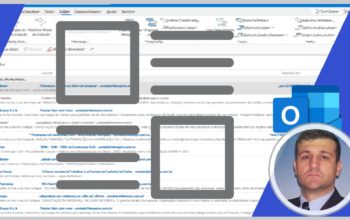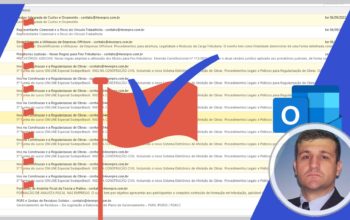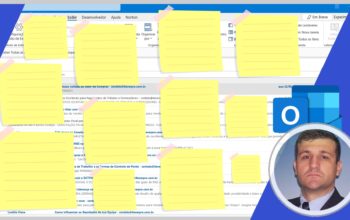Veja neste artigo como gerenciar tarefas no Microsoft Outlook, conheça ótimas dicas de produtividade para ter todas as tarefas em dia.
Quer praticar? Então baixe os arquivos e modelos utilizados nos nossos artigos e vídeos (gerenciar tarefas no Microsoft Outlook): Download suporte Office.
Se existe algo que todos nós temos todos os dias é realizar, priorizar e gerenciar tarefas, as pessoas utilizam diversos tipos de ferramentas para auxiliar no comendo de tarefas, como papel, quadros e aplicativos de celulares.
Neste artigo vamos falar dos recursos disponíveis para gerenciamento de tarefas dentro do Microsoft Outlook, mesmo usuários que utilizam diariamente o programa desconhecem recursos incríveis do programa.
Registrar uma nova tarefa
Para registrar uma nova tarefa, basta escolher a guia tarefas na guia inferior esquerda e escolher o comando nova tarefa:
Ao clicar em uma nova tarefa, surgirá uma tarefa sem título com várias opções de configuração.
Note que podemos fazer todo tipo de personalização na tarefa como o assunto data, lembrete, prioridade e até percentual de conclusão.
Depois de definir todos os detalhes e criar a tarefa, esta ficará armazenada na tela de tarefas que poderá ser atualizada a qualquer momento conforme necessidade.
Na tela de tarefas pendentes existe diferentes possibilidades de vistas das tarefas que podem ser exploradas pelo usuário.
Marcar como concluída
Marque todas as tarefas como concluídas na conclusão de cada tarefa pelo botão de marcação ou atribua 100% no percentual de conclusão da tarefa.
Cores na tarefa
Atribua cores conforme tipos e/ou importância de cada de cada tarefa. Para configurar entre na tarefa, depois na guia tarefa e escolha o comando categorizar para atribuir uma cor.
Delegar tarefa
O Outlook permite atribuir ação em determinada tarefa, ou seja, é muito útil no ambiente corporativo para atribuir tarefas a outros usuários.
Ao escolher esta opção basta definir o(s) destinatário(s) que deverão receber a tarefa e enviar, e vale lembrar que detalhes desta ação podem ser incorporados no corpo de cada tarefa.
Enviar relatório de progresso
Outra possibilidade muito interessante é gerar e compartilhar relatório de status da tarefa, o Outlook permite enviar status atualizado para qualquer destinatário conforme desejado.
Note na parte de baixo da tarefa vários detalhes de status da tarefa e este relatório pode ser enviado a qualquer momento.
De olho nas tarefas
Por fim temos uma dica muito útil, aplicar configuração para que as tarefas estejam sempre na tela principal de e-mail no Outlook, pois é nesta tela que o usuário fica na maior parte do tempo.

Este é uma dica importante e faz muita diferença ficar de olhos nas tarefas de forma simples e intuitiva.
Para aplicar esta configuração entre na guia exibir, layout, barra de tarefas pendentes e a opção tarefas.
Quer praticar? Então baixe os arquivos e modelos utilizados nos nossos artigos e vídeos (gerenciar tarefas no Microsoft Outlook): Download suporte Office.
Ainda tem dúvidas de como gerenciar tarefas no Outlook? Então veja como fazer passo a passo pelo nosso vídeo no Youtube:
Artigos recentes
- COMO FRITAR UM OVO CORRETAMENTE
- QUAL A DISTÂNCIA ENTRE A TERRA E O SOL
- COMO DOBRAR UMA CAMISETA PASSO A PASSO
- COMO PINTAR PAREDE DE FORMA CORRETA
- FATOS E CURIOSIDADE SOBRE AS FORMIGAS
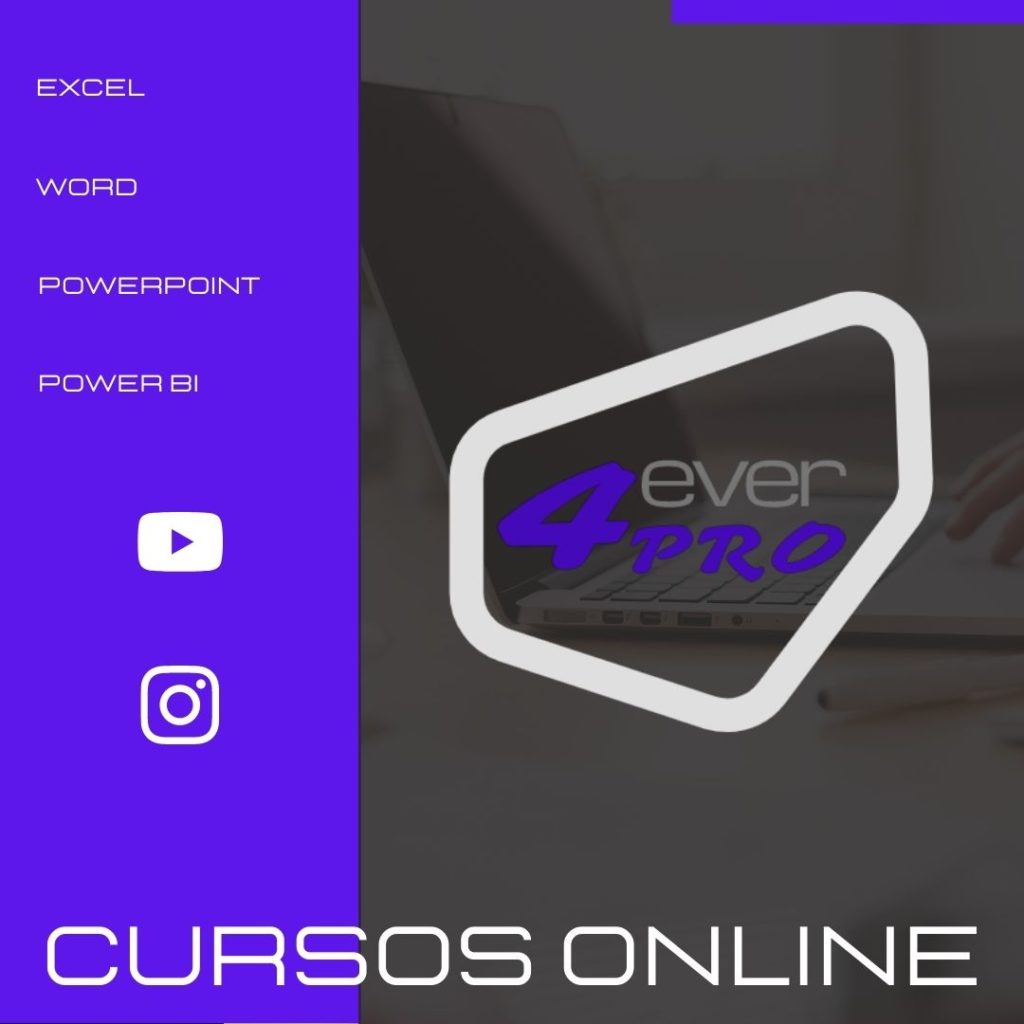

Empreendedor digital e especialista em finanças e controladoria